Лабораторне заняття 2.Асинхронні послідовні інтерфейси. Ч1. ПІДКЛЮЧЕННЯ ПРИСТРОЇВ ПО ІНТЕРФЕЙСУ RS-232 ТА ПЕРЕВІРКА РОБОТИ
ЧАСТИНА 1. ПІДКЛЮЧЕННЯ ПРИСТРОЇВ ПО ІНТЕРФЕЙСУ RS-232 ТА ПЕРЕВІРКА РОБОТИ
Тривалість: 1 - 2 акад. години.
Мета: Навчитись правильно підключати пристрої по інтерфейсу RS-232, діагностувати правильність підключення та роботу.
Лабораторна установка.
Мінімально необхідне апаратне забезпечення. Для проведення віртуальної лабораторної роботи потрібен комп’ютери та гаджети з Веб-доступом .
Апаратне забезпечення, матеріали та інструменти для проведення лабораторної роботи з фізичними пристроями.
- Комп’ютер (ПК) з інтерфейсом RS-232 або з USB при наявності перетворювача USB<->RS-232.
- Пристрій з інтерфейсом RS-232.
- Відповідні до інтерфейсних роз’єми: SUB-D 9pin розетка (для ПК) та відповідник з боку іншого пристрою.
- 3-х провідні кабелі – 5 м; при наявності роз’ємів RJ рекомендується використовувати UTP будь-якої категорії, у інших випадках особливих вимог до кабелів немає;
- клемна колодка 3..9 клем;
- паяльник з припоєм, викрутка, кусачки, тестер для вимірювання опору (порядку кількох кОм) і напруги (порядку кількох Вольт)
Апаратне забезпечення, матеріали та інструменти використані у віртуальній лабораторній роботі (схема на рис.2.1).
- Комп’ютер з інтерфейсом RS-232;
- ПЛК М340 на базі CPU1000 з вбудованим послідовним каналом RS-232/RS-485 (роз’їм RJ45, маркується як "Modbus");
- Відповідні до інтерфейсних роз’єми: SUB-D 9pin розетка (для ПК) та RJ-45 вилка (для М340).
- 8-ми провідний кабель UTP cat5;
- клеми 8 штук;
- паяльник з припоєм, викрутка, кусачки, тестер для вимірювання опору (порядку кількох кОм) і напруги (порядку кількох Вольт), інструмент для обжимання роз’їмів типу RJ;
Мінімально необхідне програмне забезпечення. Веб-браузер, доступ до Інтернет.
Програмне забезпечення для проведення лабораторної роботи з фізичними пристроями. На комп’ютері повинна бути встановлена SCADA/HMI програма або утиліта конфігурування/тестування, що повинна обмінюватися даними з іншим пристроєм через інтерфейс RS-232.
Програмне забезпечення використані у віртуальній лабораторній роботі.
- На комп’ютері для перевірки працездатності з’єднання використовується SCADA VijeoCitect 7.2.
- Додатково використовується ПЗ UNITY PRO для програмування ПЛК.
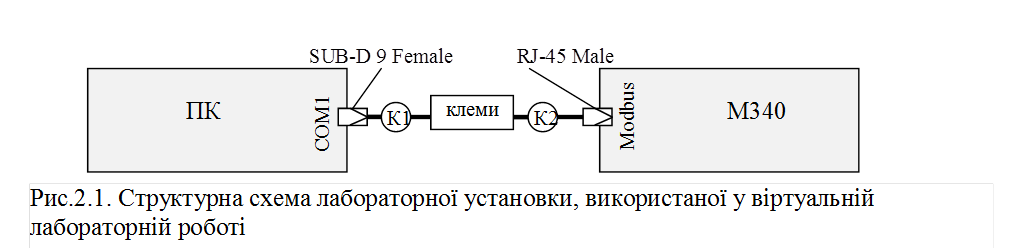
Загальна постановка задачі.
Цілі роботи:
- з’єднати комп’ютер з пристроєм по інтерфейсу RS-232;
- перевірити правильність з’єднання за допомогою тестера;
У випадку відсутності необхідного апаратного та програмного забезпечення, усі пункти лабораторної роботи необхідно передивитися на віртуальній лабораторній установці, наведеній в додатку 2.1.
Послідовність виконання роботи.
1. Ознайомитись зі схемою нуль-модемного підключення RS-232С до комп’ютера.
Для реальної установки. Припаяти кабель (К1) до розніму SUB-D 9-pin типу розетка, відповідно до повного нуль-модемного з'єднання, за винятком сигналу RI. Одягнути кришку на з’єднувач SUB-D 9-pin. Ваш кабель з одного боку буде розпушений а з іншого мати роз’їм типу SUB-D 9-pin типу розетка. Схему/таблицю підключення занотуйте.
Для віртуальної установки. Подивіться п.Д2.1.1 та занотуйте схему або таблицю підключення (пайки) з вказівкою кольорів та призначення провідників.
2. Ознайомитись зі схемою нуль-модемного підключення RS-232 до пристрою.
Для реальної установки. Зробіть кабель підключення (К2) пристрою до клемної колодки:
- один кінець кабелю повинен бути розпушений для підключення до клемної колодки;
- при необхідності підключення через роз’їм (наприклад SUB-D 9 або MiniDin) з другого боку кабель необхідно припаяти;
- при необхідності підключення через роз'їм типу RJ, з другого боку кабель необхідно обжати спеціальним інструментом;
- кожен провід кабелю промаркуйте (при наявності кольорового маркування проводів кабелю це робити необов’язково)
- схему/таблицю підключення занотуйте.
Для віртуальної установки. Подивіться п.Д2.1.2 та занотуйте схему або таблицю підключення з вказівкою кольорів та призначення провідників.
Пункти 2-7 робити тільки при вимкненому живленні ПК та пристрою, до якого він підключається, інакше обладнання може вийти з ладу і є небезпека враження електричним струмом!
3. Підключити пристрій до клемної колодки, перевірити правильність підключення
Для реальної установки. При вимкненому живленні підключіть пристрій до клемної колодки через підготовлений кабель (К2). Відповідно до маркування знайдіть на клемній колодці клеми RxD та SG, та використовуючи омметр (або тестер у режимі вимірювання опору) виміряйте опір між ними. Порівняйте виміряний опір з наведеним у вимогах до інтерфейсу та занотуйте результат.
Для віртуальної установки. Подивіться п.Д2.1.3, порівняйте виміряний опір з наведеним у вимогах до інтерфейсу та занотуйте результат.
4.Виміряти і перевірити опір на приймачі СОМ-порту
Для реальної установки. При вимкненому живленні знайдіть на своєму ПК СОМ-порт (SUB-D 9-pin типу вилка). Відповідно до схеми знайдіть контакти RxD та SG, та використовуючи омметр (або тестер у режимі вимірювання опору) виміряйте опір між ними. Порівняйте виміряний опір з наведеним у вимогах до інтерфейсу.
Для віртуальної установки. Подивіться п.Д2.1.4, порівняйте виміряний опір з наведеним у вимогах до інтерфейсу та занотуйте результат.
5.Підключити ПК до клемної колодки, перевірити правильність підключення
Для реальної установки. Зробіть схему або таблицю підключення кабелю К1 до клемної колодки. Врахуйте необхідність повного чи мінімального нуль-модемного з’єднання, підключення сервісних контактів, тощо, відповідно до вимог вашого пристрою. При вимкненому живленні ПК та пристрою підключіть підготовлений кабель К1 з одного боку до ПК а з іншого до клемної колодки згідно правил нуль-модемного з’єднання.
Для віртуальної установки. Подивіться п.Д2.1.5. Зробіть схему або таблицю підключення кабелю К1 до клемної колодки. Зробіть висновок щодо її правильності та занотуйте. Зверніть увагу на те, яке з’єднання використовується – повне чи міміальне?
6. Перевірити правильності з’єднання ПК та пристрою через клемну колодку
Для реальної установки. При вимкненому живленні ПК та пристрою заміряйте опір між промаркованими TxD та SG що йде від пристрою, та RxD та SG що йде від пристрою. Зробіть висновки щодо правильності підключення, результати занотуйте.
Для віртуальної установки. Подивіться п.Д2.1.6. Зробіть висновки щодо правильності підключення, результати занотуйте.
7. Змінити місцями підключення провідників TxD та RxD і перевірити з’єднання
Для реальної установки. При вимкненому живленні ПК та пристрою поміняйте місцями TxD та RxD які йдуть від ПК, заміряйте опір між промаркованими TxD та SG що йде від пристрою, та RxD та SG що йдуть від пристрою. Зробіть висновки щодо правильності підключення, результати занотуйте. Виходячи з п.6 та п.7 зробіть правильне підключення.
Для віртуальної установки. Подивіться п.Д2.1.7. Зробіть висновки щодо правильності підключення, результати занотуйте.
8. Виміряти напругу на передавачі пристрою
Для реальної установки. Подайте живлення на пристрій. Заміряйте напругу між TxD та SG що йдуть від пристрою. Порівняйте значення з вказаними в вимогах до інтерфейсу. Зробіть висновки щодо роботи інтерфейсу, результати занотуйте.
Для віртуальної установки. Подивіться п.Д2.1.8. Порівняйте значення з вказаними в вимогах до інтерфейсу. Зробіть висновки щодо роботи інтерфейсу, результати занотуйте.
9. Виміряти напругу на передавачі ПК
Для реальної установки. Вимкніть пристрій, подайте живлення на ПК. Заміряйте напругу між RxD та SG що йдуть від пристрою. Порівняйте значення з вказаними в вимогах до інтерфейсу. Зробіть висновки щодо роботи інтерфейсу, результати занотуйте.
Для віртуальної установки. Подивіться п.Д2.1.9. Порівняйте значення з вказаними в вимогах до інтерфейсу. Зробіть висновки щодо роботи інтерфейсу, результати занотуйте.
10. Налаштувати програмне забезпечення та перевірити з’єднання
Для реальної установки. На ПК завантажте програмне забезпечення, що повинно з’єднуватися з пристроєм. Подайте живлення на пристрій. За необхідності налаштуйте параметри послідовних портів на пристрої та в ПК. У випадку успіху з’єднання - 1-ша частина лабораторної роботи вважається виконаною. У випадку проблем з роботою перевірте та виправте з’єднання чи налаштування ПЗ.
Для віртуальної установки. Подивіться п.Д2.1.10. Занотуйте які налаштування і навіщо проводилися для М340 (Unity Pro) та VijeoCitect.
Оформлення звіту.
Після закінчення роботи, відправте звіт у форматі DOC чи PDF, оформлений у вигляді, наведеному в додатку 2.2.
Перевірка виконання роботи та питання до захисту.
Викладачем перевіряється виконання всіх пунктів роботи відповідно до занотованих у звіті результатів. Оцінюється повнота результатів. Кінцева оцінка коригується по усному опитуванню при очному спілкуванню. Кожен результат студент повинен пояснити. У випадку виникнення помилок або запитань щодо проведення певного пункту, його необхідно буде повторити.